
 it
it  English
English  Español
Español  中國人
中國人  Tiếng Việt
Tiếng Việt  Deutsch
Deutsch  Українська
Українська  Português
Português  Français
Français  भारतीय
भारतीय  Türkçe
Türkçe  한국인
한국인  Gaeilge
Gaeilge  اردو
اردو  Indonesia
Indonesia  Polski
Polski X-Browser è un browser anti-rilevamento che garantisce l'anonimato sul web e aiuta a gestire un gran numero di account contemporaneamente. È possibile automatizzare le promozioni sui social media, creare più account sugli stessi siti e passare da uno all'altro semplicemente utilizzando le schede. Per ottenere la massima protezione, tuttavia, si consiglia di impostare un server proxy.
Se si gestisce un account da un indirizzo IP, tali azioni porteranno al blocco. Ma dopo aver impostato un proxy in X-Browser, ogni account avrà un proprio indirizzo IP. In questo modo il sistema di Google e gli altri servizi web non capiranno che una persona gestisce tutti gli account e questo aiuterà a evitare il blocco.
Non esiste un'impostazione proxy nel browser stesso, quindi è necessario impostare un server proxy nelle impostazioni di Windows e poi cambiare la posizione in X-Browser.
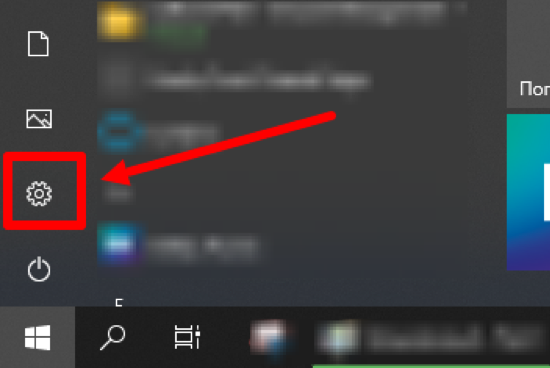
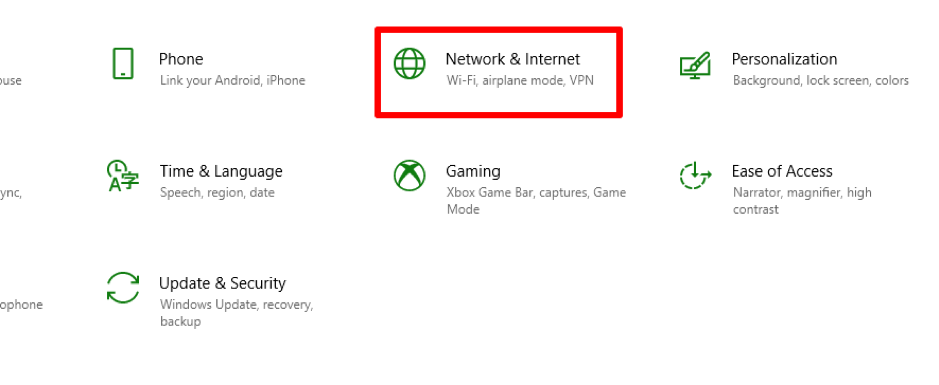
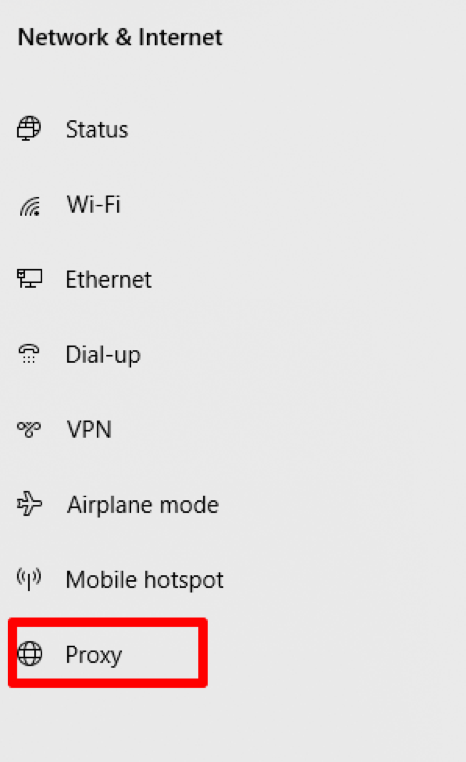
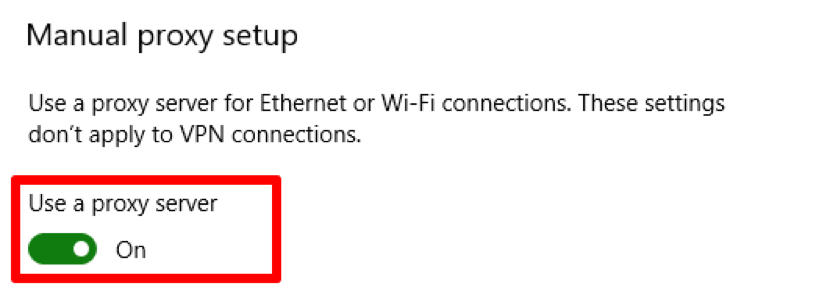
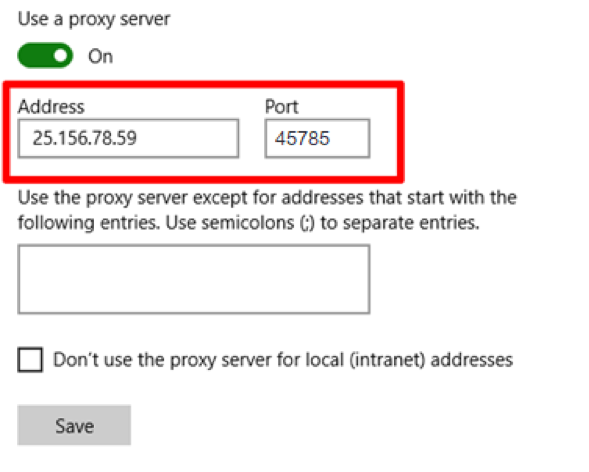
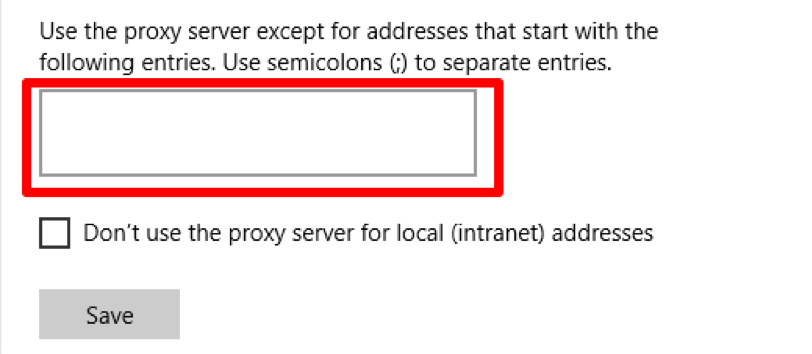
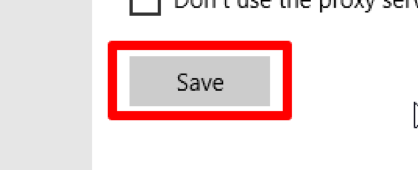
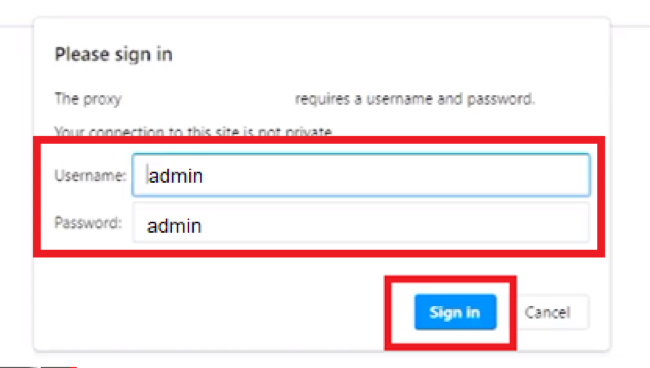
Ora aprite X-Browser e accedete.
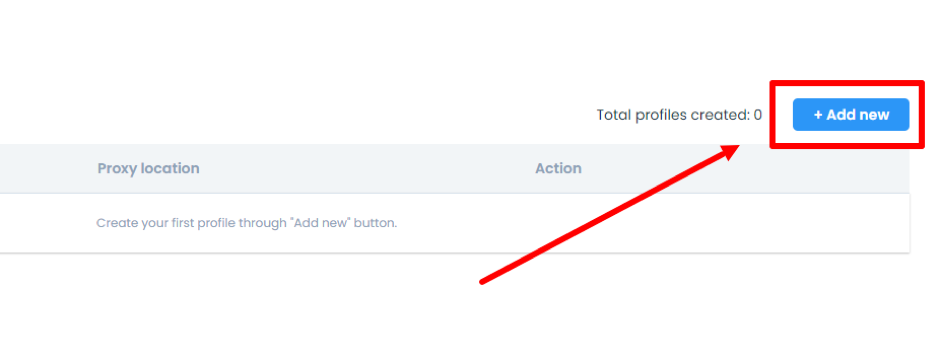
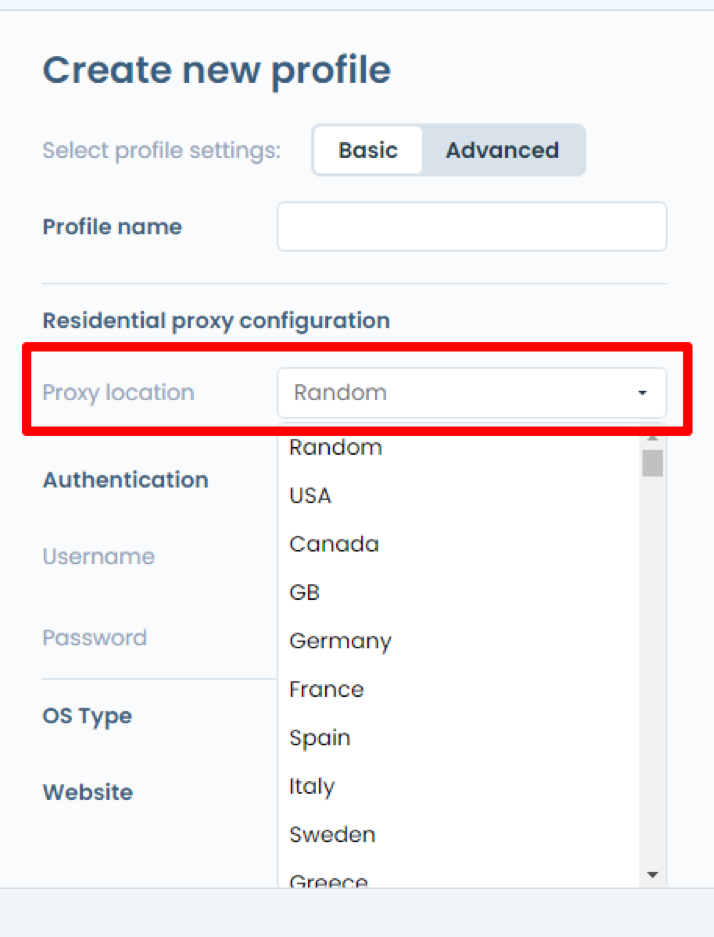
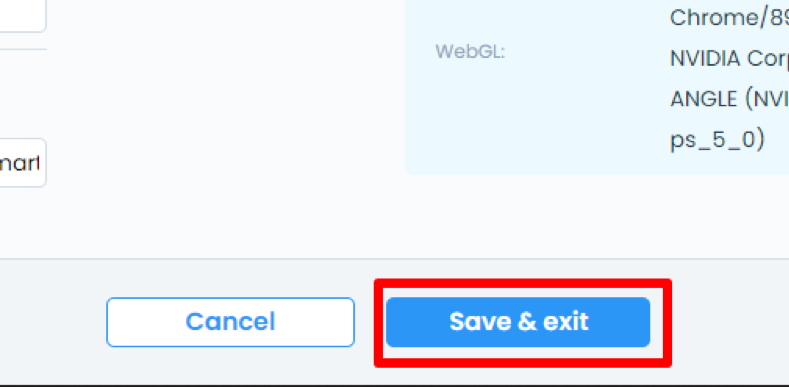
Ora sapete come impostare un proxy in X-Browser! Per proteggere completamente i vostri account e i vostri dati nel browser anti-rilevamento, utilizzate server proxy personali affidabili. In questo modo i vostri profili saranno protetti in modo affidabile da hacking, blocchi e restrizioni e rimarrete sempre anonimi sulla rete.
Commenti: 0